
Sie sind dabei, einen Text zu schreiben, und stellen fest, dass es Zeichen gibt, die Sie nicht direkt mit der Tastatur schreiben können . Es passiert normalerweise mit Fremdwörtern, mit diakritischen Zeichen, die dem Spanischen fremd sind, mit der Einführung von grafischen Zeichen und sogar mit der Darstellung von Emoticons. Aber wir haben die Lösung: verschiedene Möglichkeiten, Sonderzeichen oder Emojis in Windows 11 zu schreiben, beginnend mit virtuellen Tastaturen, durch die Zeichentabelle oder mit dem Unicode-System.
Contents
Index
- Verwenden Sie die virtuelle Bildschirmtastatur
- Gehen Sie zur Zeichentabelle
- Unicode-System
- Die Emoji-Tastatur ist ein Lebensretter
Verwenden Sie die virtuelle Bildschirmtastatur
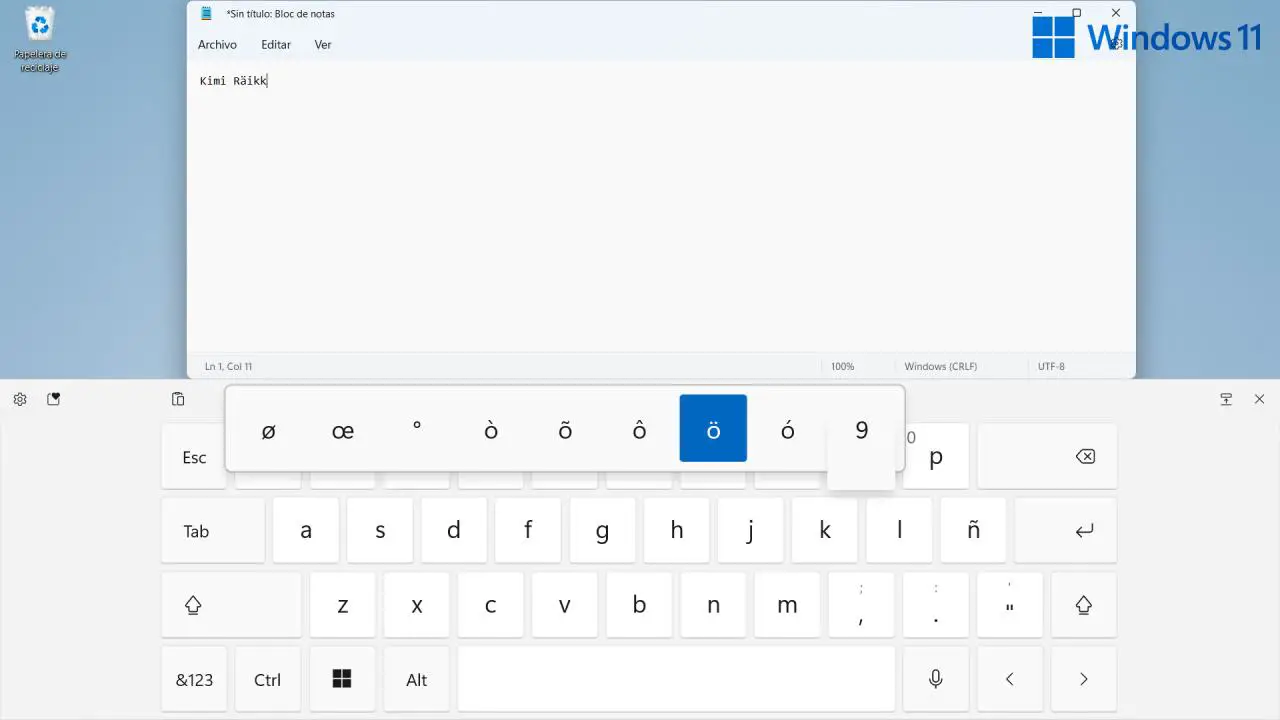
Die virtuelle Tastatur ist ideal für die Verwendung im Touch-Modus und bietet auch eine sehr einfache Möglichkeit, auf Sonderzeichen zuzugreifen. Wenn wir jede Taste gedrückt halten, erscheint ein Dropdown-Menü mit allen vorhandenen Varianten für diesen bestimmten Buchstaben.
Um jederzeit darauf zugreifen zu können, ist es interessant, die virtuelle Tastatur in der Taskleiste verankert zu lassen: Das Symbol wird in der unteren linken Ecke neben der Uhr angezeigt. Sie können es dort ablegen, indem Sie die Windows-Taste und dann Einstellungen > Personalisierung > “Taskleiste” drücken. Dort greifen wir auf ein Menü zu, mit dem wir die Tastatur zu diesem Navigationselement hinzufügen und jederzeit darauf zugreifen können.
Gehen Sie zur Zeichentabelle
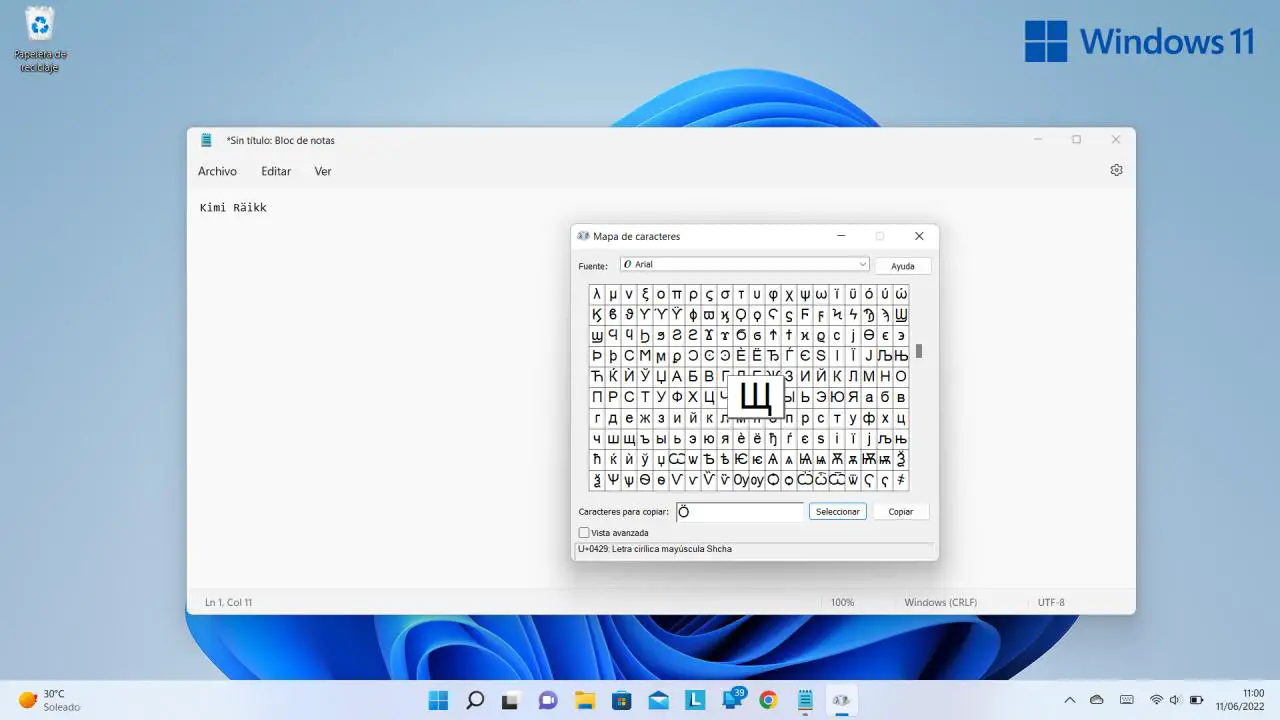
Es ist eine Lösung, die immer in verschiedenen Windows-Generationen vorhanden ist, die wir auch hier aufrufen können. Es ist so einfach wie das Drücken der Windows-Taste und die Eingabe von „Character Map“.
Es kann die beste Lösung sein, wenn wir nach einem sehr seltsamen Sonderzeichen suchen oder dessen Schrift Zweifel hervorruft, da seine Oberfläche gleichzeitig eine große Zahl anzeigt . Wenn Sie auf einen davon klicken, wird direkt eine Kopie in die Zwischenablage kopiert. Es ist möglich, die Schriftart zu ändern, die wir verwenden möchten.
Unicode-System
Unicode ist der Zeichenkodierungsstandard, der entwickelt wurde, um die computergestützte Verarbeitung, Übertragung und Anzeige von Texten aus zahlreichen Sprachen zu erleichtern.
In der kürzlich erwähnten Zeichentabelle können wir überprüfen, was der eindeutige Unicode-Code jedes Buchstabens, jeder Schreibweise oder jedes Symbols ist. Es hat normalerweise das folgende Format: U-xxxx. Wenn wir ein Sonderzeichen oft verwenden , ist es interessant, seinen Code zu lernen.
Um beispielsweise das Symbol der Zahl pi darzustellen, müssen Sie nur „03C0“ in den Text schreiben, es auswählen und dann „ALT»+»X drücken, wir werden überprüfen, ob es in π umgewandelt wird.
Wo finden wir den Code, der jedem Zeichen entspricht? Im Zeichentabellen-Tool des vorherigen Abschnitts erscheint der Code im unteren Bereich des Fensters. Wenn wir diese „Registrierung“ bereits kennen und das Symbol, den Buchstaben oder den Akzent direkt finden möchten, müssen wir es nur in das Feld „Gehe zu Unicode“ eingeben, und Sie gelangen automatisch zur gewünschten Schreibweise.
Die Emoji-Tastatur von Windows 11 ist ein Lebensretter
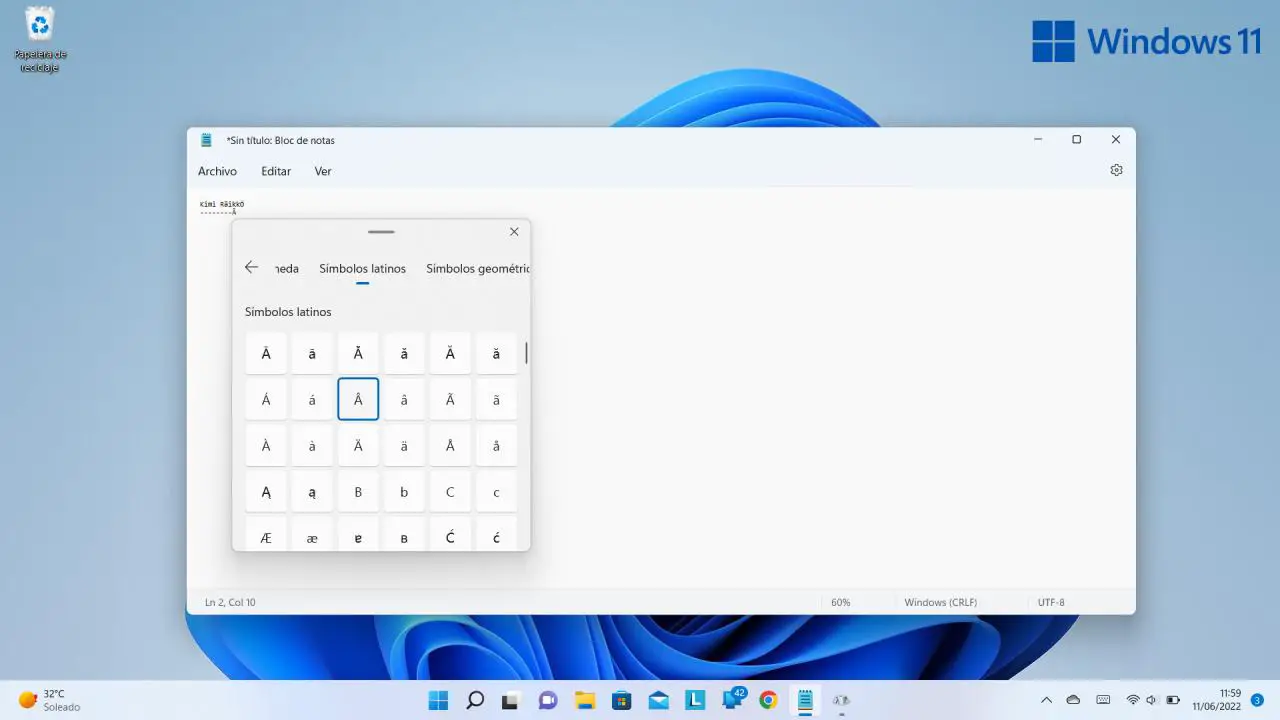
Es wird mit der Kombination Windows+ ‘.’ aktiviert. und es ist viel mehr als ein direkter Zugriff auf die wichtigsten Emojis, einschließlich einer Suchmaschine. Uns stehen verschiedene Bereiche zur Verfügung, wie z. B. „Gif“ , „ Kaomoji “ oder „ Symbole “.
Auf dieser letzten Registerkarte finden wir die Zeichen, geordnet nach verschiedenen Klassifikationen: Währungen, lateinische Symbole, geometrisch, mathematisch, Sprache…